Bookmark là công cụ vô cùng hữu ích trên các trình duyệt, giúp người dùng có thể lưu bất kỳ địa chỉ trang web chứa thông tin quan trọng mà bạn cần. Như vậy, mỗi khi muốn tìm lại chúng ta chỉ cần mở danh sách bookmark đã lưu là xong.
Trên trình duyệt Firefox, tính năng bookmark hoạt động hiệu quả, lưu lại toàn bộ những địa chỉ trang web mà người dùng đã nhấn lưu. Tuy nhiên, nhiều người thường có thói quen lưu quá nhiều bookmark và không xóa chúng đi khi đã dùng xong. Vì thế việc dọn dẹp lại bookmark là điều cần thiết để dễ dàng tìm được địa chỉ trang web mình cần nhanh hơn.
Hoặc với trường hợp trong số những bookmark đó sẽ có 1 vài địa chỉ trang web trùng nhau, hay thậm chí bookmark hỏng thì cũng cần xóa chúng đi. Vậy làm cách nào để có thể xóa những bookmark hỏng trên Firefox? Thay vì thực hiện theo cách thủ công mất thời gian, Quản trị mạng sẽ hướng dẫn bạn đọc cách thực hiện nhanh chóng.
- Hướng dẫn khôi phục Bookmark trong Google Chrome và Firefox
- Cách lưu bookmark trên Firefox vào máy tính?
- Làm sao để bảo mật bookmark trên trình duyệt Google Chrome?
Hướng dẫn xóa bookmark hỏng trên Firefox
Bước 1:
Đầu tiên bạn click vào link dưới đây để tiến hành cài đặt tiện ích Bookmarks Organizer trên trình duyệt Firefox.
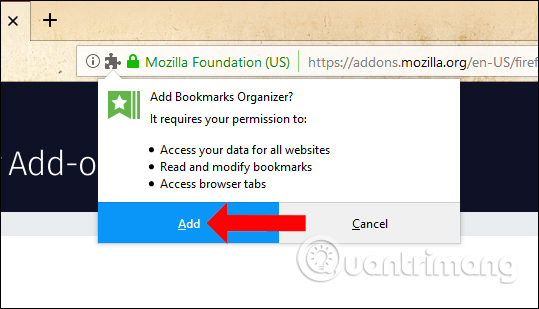
Bước 2:
Sau khi cài đặt thành công, chúng ta sẽ thấy biểu tượng tiện ích Bookmarks Organizer ở cuối thanh truy cập địa chỉ trình duyệt. Click vào biểu tượng tiện ích này.
![]()
Bước 3:
Xuất hiện hôp thoại Broken bookmarks. Tại đây sẽ có những tính năng để dọn dẹp bookmark.
Broken bookmarks để tìm những dấu trang bị hỏng, link chết, đường dẫn trang web thay đổi, không còn đường dẫn,... Sau khi chọn nhấn tiếp vào Check bookmarks để kiểm tra.
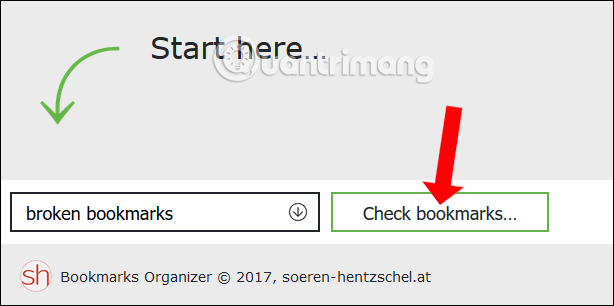
Ngay lập tức tiện ích sẽ tiến hành kiểm tra, quét toàn bộ những dấu trang có hiện tại trên trình duyệt.
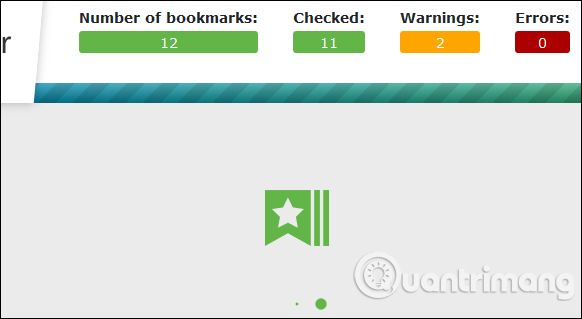
Bước 4:
Kết quả người dùng sẽ thấy tổng số bookmark tại Number of bookmarks, số bookmark cảnh báo tại Warnings và bookmark lỗi tại Errors.
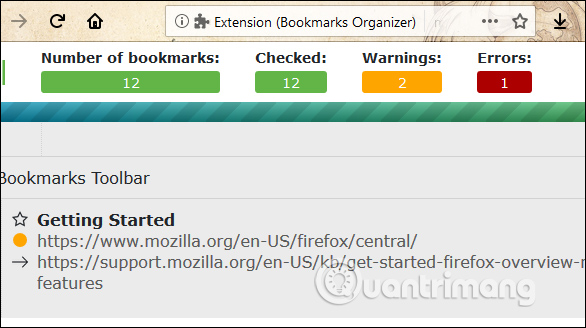
Với những bookmark báo lỗi tại nút chấm tròn màu đỏ, bạn có thể di chuột vào đó và nhấn Delete để xóa.
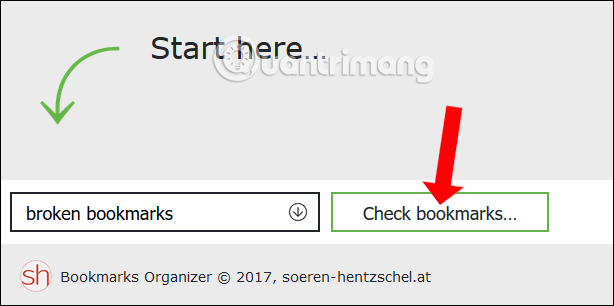
Nhấn OK để xóa và bạn không thể lấy lại những bookmark này.
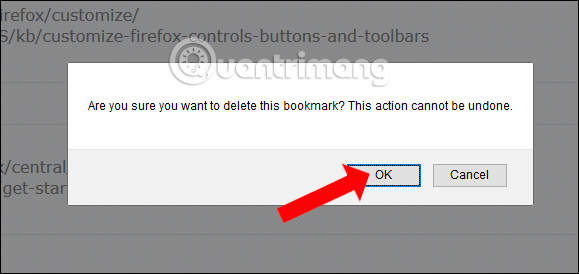
Bước 5:
Với dấu trang Warning chấm tròn màu cam, bookmark này chỉ thay đổi đường dẫn mà bạn có thể thấy đường dẫn mới mà tiện ích liệt kệt. Nhấn vào Edit để chỉnh sửa lại đường dẫn và tên trang web cho bookmark này.
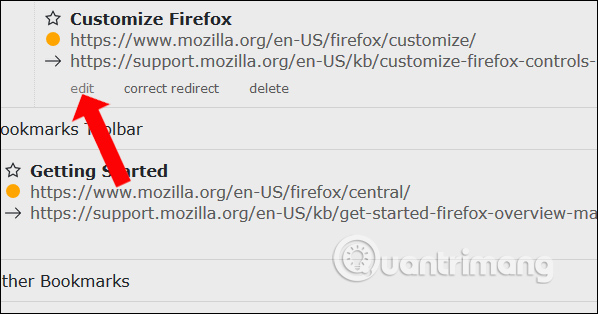
Chỉnh sửa xong nhấn nút Save để lưu lại.
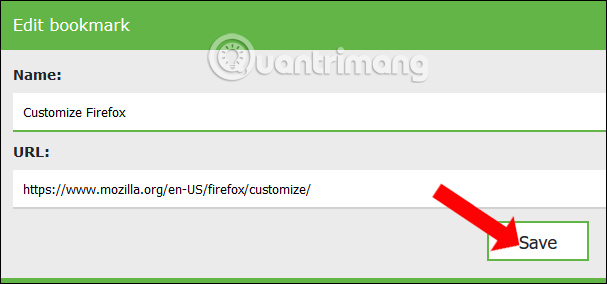
Bước 6:
Để tìm bookmark trùng lặp chuyển sang Duplicates rồi cũng nhấn Check bookmarks... để kiểm tra. Quá trình này sẽ hơi mất thời gian do tiện ích sẽ thêm bước đối chiếu giữa những đường link.
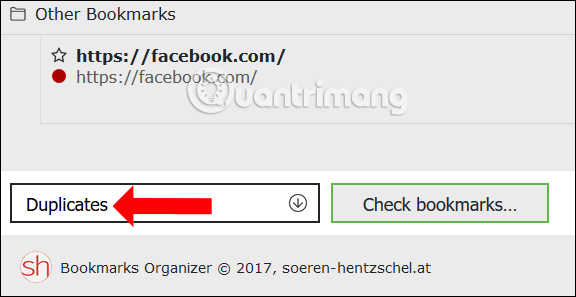
Bước 7:
Để tìm bookmark không có tiêu đề nhấn vào Missing bookmark names.
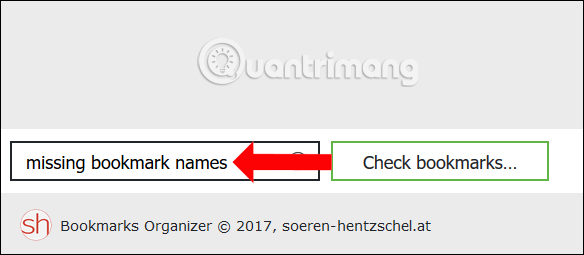
Sau đó nhấn vào edit để chỉnh sửa, rồi nhập tên tại Name để bổ sung tên cho dấu trang.
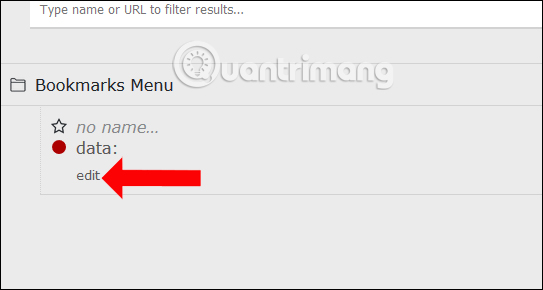
Như vậy, việc dọn dẹp lại bookmark trên trình duyệt Firefox đã trở nên nhanh chóng và chính xác hơn bằng tiện ích Bookmarks Organizer, thay vì thực hiện thủ công tìm kiếm từng địa chỉ trang web. Tiện ích sẽ tiến hành quét và phát hiện những bookmark nào lỗi hoặc trùng nhau để người dùng được biết.
Xem thêm:
- Cách lưu bookmark trên Google Chrome và Cốc Cốc về máy tính
- Làm thế nào để đồng bộ bookmark trình duyệt Chrome trên máy tính với điện thoại di động?
- Khắc phục lỗi biểu tượng Bookmark trên trình duyệt Chrome bị "mất tích"
Chúc các bạn thực hiện thành công!
 Công nghệ
Công nghệ  AI
AI  Windows
Windows  iPhone
iPhone  Android
Android  Học IT
Học IT  Download
Download  Tiện ích
Tiện ích  Khoa học
Khoa học  Game
Game  Làng CN
Làng CN  Ứng dụng
Ứng dụng 


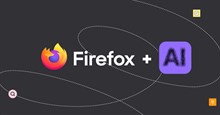












 Linux
Linux  Đồng hồ thông minh
Đồng hồ thông minh  macOS
macOS  Chụp ảnh - Quay phim
Chụp ảnh - Quay phim  Thủ thuật SEO
Thủ thuật SEO  Phần cứng
Phần cứng  Kiến thức cơ bản
Kiến thức cơ bản  Lập trình
Lập trình  Dịch vụ công trực tuyến
Dịch vụ công trực tuyến  Dịch vụ nhà mạng
Dịch vụ nhà mạng  Quiz công nghệ
Quiz công nghệ  Microsoft Word 2016
Microsoft Word 2016  Microsoft Word 2013
Microsoft Word 2013  Microsoft Word 2007
Microsoft Word 2007  Microsoft Excel 2019
Microsoft Excel 2019  Microsoft Excel 2016
Microsoft Excel 2016  Microsoft PowerPoint 2019
Microsoft PowerPoint 2019  Google Sheets
Google Sheets  Học Photoshop
Học Photoshop  Lập trình Scratch
Lập trình Scratch  Bootstrap
Bootstrap  Năng suất
Năng suất  Game - Trò chơi
Game - Trò chơi  Hệ thống
Hệ thống  Thiết kế & Đồ họa
Thiết kế & Đồ họa  Internet
Internet  Bảo mật, Antivirus
Bảo mật, Antivirus  Doanh nghiệp
Doanh nghiệp  Ảnh & Video
Ảnh & Video  Giải trí & Âm nhạc
Giải trí & Âm nhạc  Mạng xã hội
Mạng xã hội  Lập trình
Lập trình  Giáo dục - Học tập
Giáo dục - Học tập  Lối sống
Lối sống  Tài chính & Mua sắm
Tài chính & Mua sắm  AI Trí tuệ nhân tạo
AI Trí tuệ nhân tạo  ChatGPT
ChatGPT  Gemini
Gemini  Điện máy
Điện máy  Tivi
Tivi  Tủ lạnh
Tủ lạnh  Điều hòa
Điều hòa  Máy giặt
Máy giặt  Cuộc sống
Cuộc sống  TOP
TOP  Kỹ năng
Kỹ năng  Món ngon mỗi ngày
Món ngon mỗi ngày  Nuôi dạy con
Nuôi dạy con  Mẹo vặt
Mẹo vặt  Phim ảnh, Truyện
Phim ảnh, Truyện  Làm đẹp
Làm đẹp  DIY - Handmade
DIY - Handmade  Du lịch
Du lịch  Quà tặng
Quà tặng  Giải trí
Giải trí  Là gì?
Là gì?  Nhà đẹp
Nhà đẹp  Giáng sinh - Noel
Giáng sinh - Noel  Hướng dẫn
Hướng dẫn  Ô tô, Xe máy
Ô tô, Xe máy  Tấn công mạng
Tấn công mạng  Chuyện công nghệ
Chuyện công nghệ  Công nghệ mới
Công nghệ mới  Trí tuệ Thiên tài
Trí tuệ Thiên tài